apowerrec录制没有声音怎么办?其实很简单,下面由我带给大家apowerrec录制没有声音怎么办的解决方法。
1、如果我们录制视频没有声音怎么办?其实,并非是我们的电脑设置出现了问题,而是因为我们没有勾选指定的声道选项。
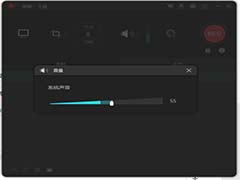
2、当然还有一种可能是因为我们静音了,在静音模式下是无法录制视频声音的,我们选择软件中的音量图标,点击就会开启,录制音量模式,当我们的图标为白色时,那么就说明音量模式录制并没有生效。
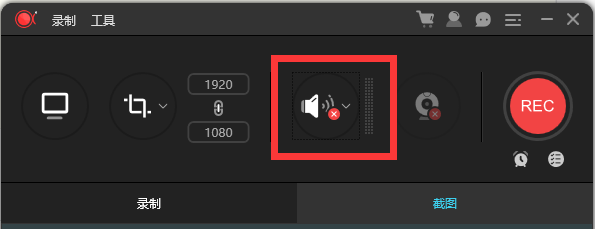
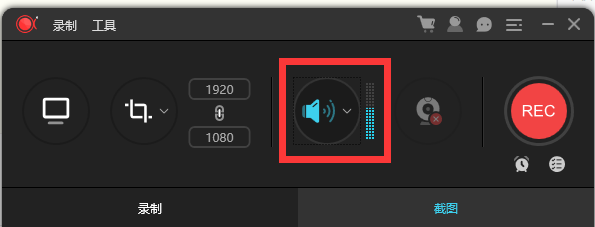
3、我们选择音量旁边的,多功能下拉框,然后点击它,在弹出来的菜单中,我们可以选择,录制麦克风,录制声音,或者是录制系统声音以及麦克风,如果我们想要录制麦克风的声音的话,那么,一定要勾选麦克风选项。
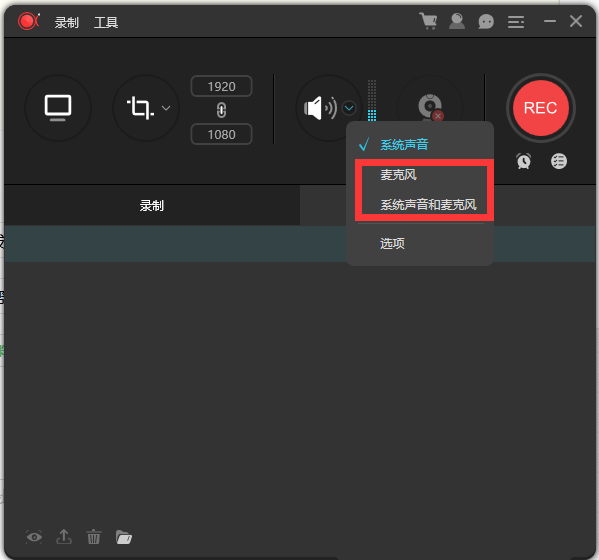
4、如果我们录制游戏时,你发现游戏的声音过于太大,那么我们还可以通过,这个选项来进行调节,我们选择下方的设置,然后在弹出来的菜单中,将音量调小。
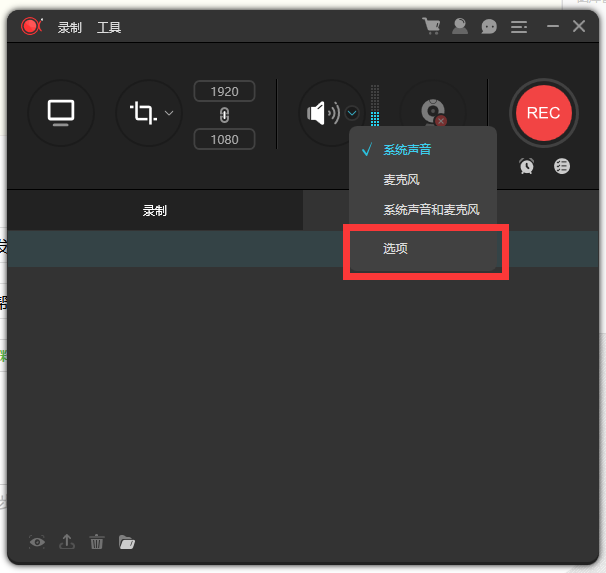
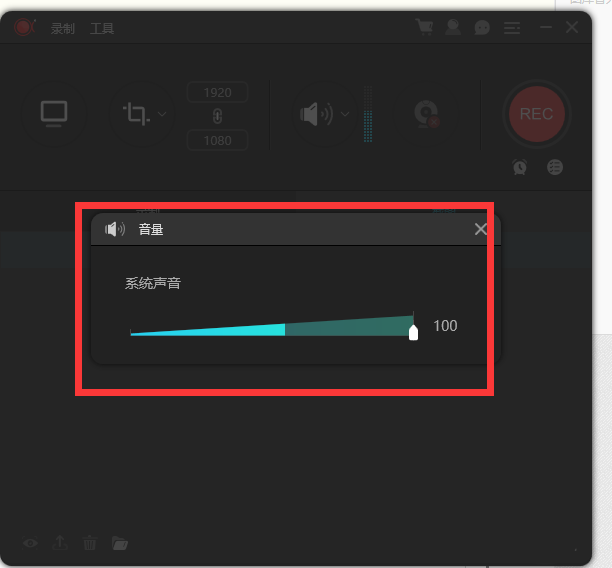
5、这时我们在录制系统声音的时候,就会变小,而麦克风的声音就会变大。

补充问题及解决办法:
视频录制问题解决方案
1、录制的视频只有声音没有画面,或者视频显示黑屏,怎么办?请在软件中点击“设置”——“录制”,若软件显示“使用硬编码提高性能”和“提升画面采集效率(推荐)”同时开启,取消其中一个再录制试试,如果问题还有出现,则保持两个选项都不要勾选。
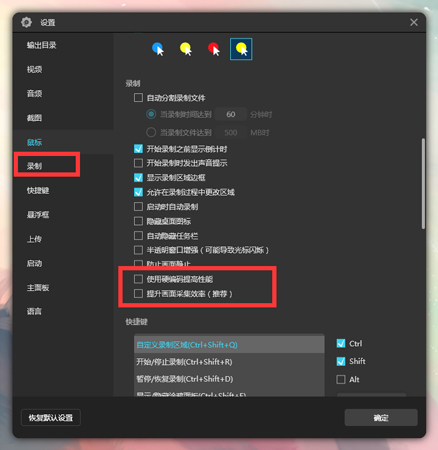
注意:部分Win7用户会因为显卡不支持所以软件中没有出现“使用硬编码提高性能”的选项,如有显示该选项并勾选了而导致黑屏现象,建议取消勾选后再录制,如果问题没有解决,请给我们提交工单反馈。
2、在录制多台显示屏时,如何选择另一个屏幕而不是主屏幕?
录制之前,请到软件设置中取消勾选“提升画面采集效率(推荐)”这个选项,即可选择你需要录制的屏幕了。
3、录制不了游戏画面,怎么办?
一般情况下,请在软件设置中勾选“提升画面采集效率(推荐)”即可显示游戏画面,如果勾选之后显示黑屏,请使用窗口模式玩游戏再进行录制。
4、录制的视频卡顿/不流畅,怎么办?
你可以到软件设置中,更改一些参数尝试提高视频质量,如将输出格式设置为MP4,帧速率为24,改用自动比特率,使用MPEG4编码器,并选择标准品质,这样就能流畅录制视频了。
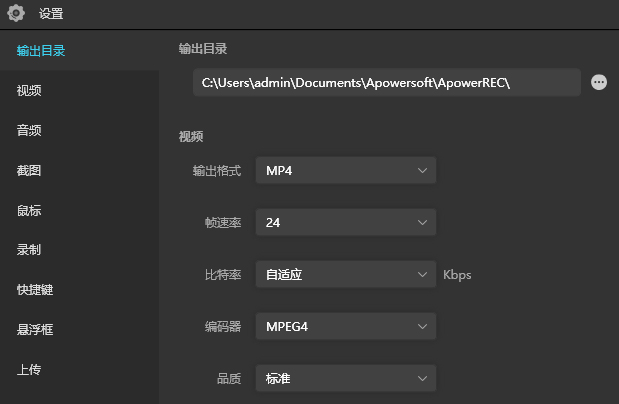
5、录制的画面卡住不动,怎么办?
建议到软件设置里检查一下并勾选“防止画面静止”的选项,这样就可以避免画面不动或卡着的情况了。
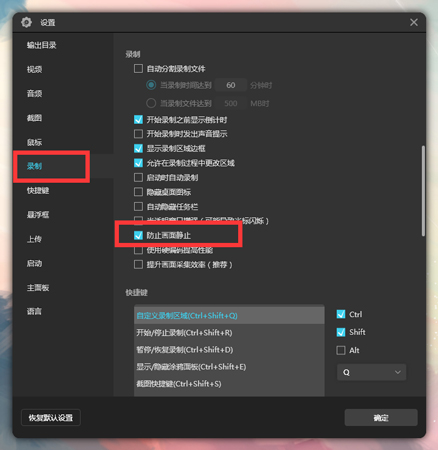
二、powerREC录音问题解决方案
1、麦克风正常,但在ApowerREC不能录音,怎么办?
1)检查一下系统默认的播放设备与ApowerREC选择的录音设备是否一致。在电脑右下角的任务栏中右击“喇叭”按钮,选择“播放设备”,检查你的实际设备与“播放”和“录制”中选择的设备是否一致。然后返回ApowerREC界面,点击声音按钮,在下拉列表中点击“选项”,检查所选的设备是否与系统默认的设备相同。
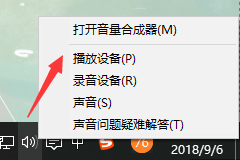
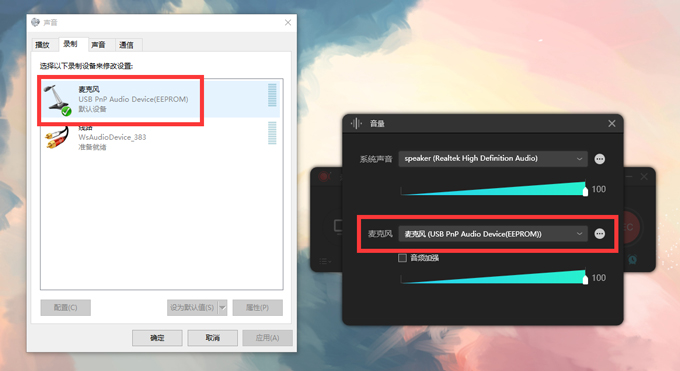
2)检查一下你的设备是否被其他程序占用。在任务栏中右击“喇叭”的按钮选择播放设备,在你使用的设备上点击“属性”>“高级”,取消勾选“允许应用程序独占控制该设备”的选项。
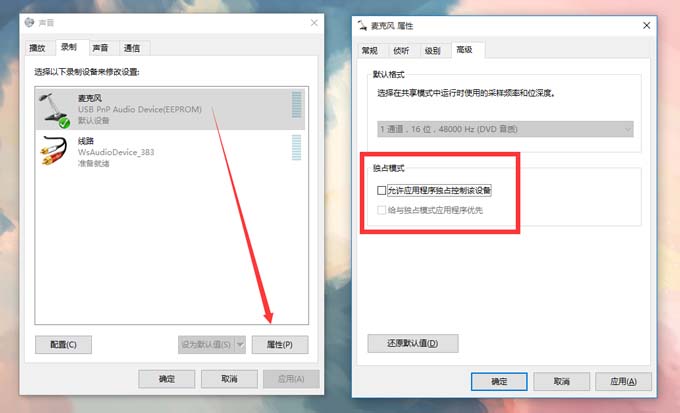
3)升级你的声卡驱动。
2、我的声音/麦克风声音有杂音,怎么办?
1)在录音前可以使用“音频增强”的选项。打开ApowerREC,点击声音按钮,点击“选项”,然后在麦克风声音下勾选“音频增强”。
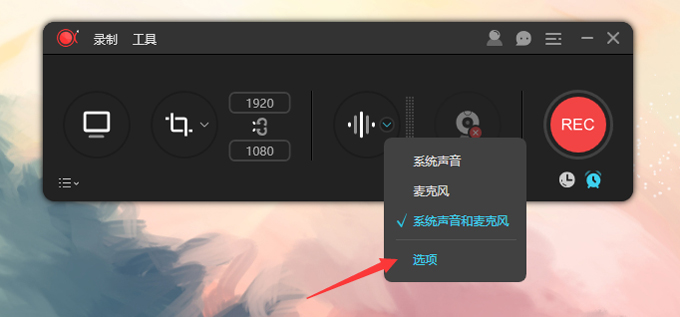
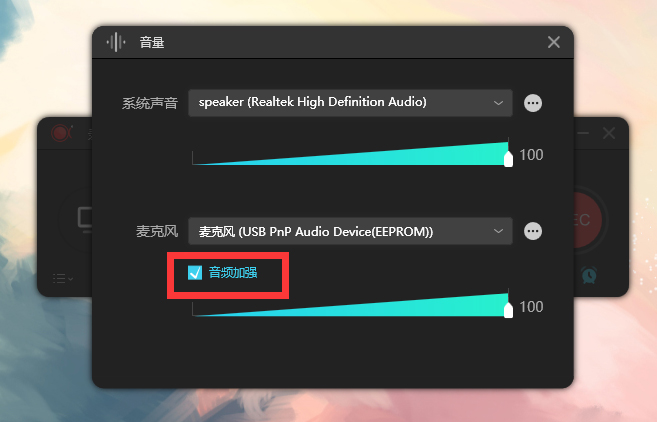
2)选择更高质量的模式录制声音。在电脑任务栏中右击“喇叭”的按钮选择播放设备,找到你的麦克风设备并选中,然后点击“高级”,将默认模式改为更高质量的速率和比特率。
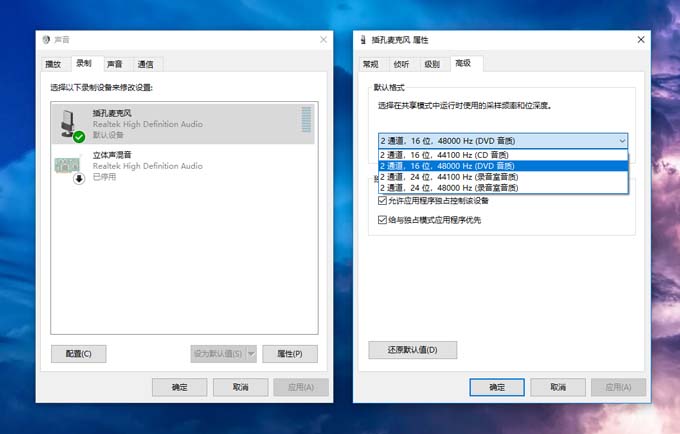
3)更新相应的声卡驱动。
3、录制时间一直为00:00:00不动,怎么办?
1)将声卡驱动更新为最新版本。
2)参考第一条声音录制解决方案。
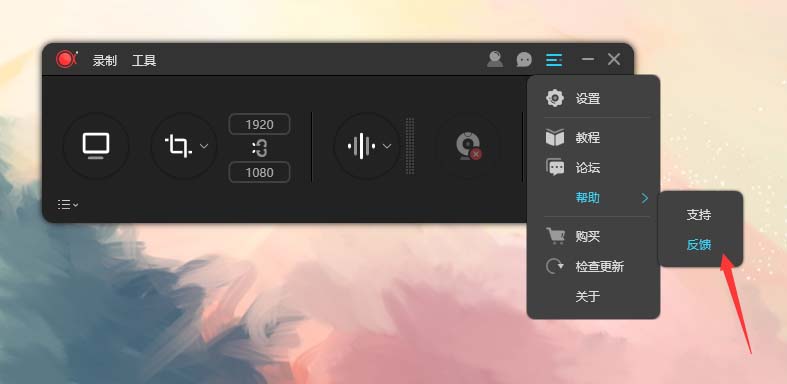
以上就是apowerrec使用时候出现的问题和解决办法,希望大家喜欢,请继续关注脚本之家。
相关推荐: